פרסומת
כל תמונה שתצלם בסמארטפון יכולה להשתפר. מצלמות סמארטפונים מוסיפות הרבה שלאחר עיבוד לכל תמונה, ומסתירות פרטים חשובים. למרבה המזל, אתה יכול להביא את הפרטים האלה באמצעות Snapseed עבור אנדרואיד ו- iOS.
המשמעות של Snapseed היא שאינך צריך Lightroom או Photoshop כדי לבצע את העבודה. במקום זאת, אתה יכול לשפר תמונות, לתקן בעיות ובאופן כללי לשפר את המראה והתחושה של תמונות באמצעות האפליקציה החינמית הזו. ובמאמר זה אנו מראים לך כיצד להשתמש בסנאפסיד.
מהו Snapseed ואיך משתמשים בו?
Snapseed היא אפליקציית עריכת תמונות בחינם עבור אנדרואיד ו-iOS. למעשה, זה אחד מהם האפליקציות הטובות ביותר לעריכת תמונות באייפון 8 אפליקציות עריכת התמונות והתמונות הטובות ביותר בחינם באייפוןרוצה לערוך תמונות באייפון שלך? להלן האפליקציות החינמיות הטובות ביותר עבור כל הרמות של צלם, המציעות הכל מפילטרים ועד HDR. קרא עוד ואנדרואיד. לפני כמה שנים Snapseed נרכשה על ידי גוגל והיא רק השתפרה מאז.
ממשק המשתמש של Snapseed יכול להיות קצת מאיים בהתחלה. אבל הקדישו כמה דקות עם האפליקציה ובקרוב תשלוט בממשק מבוסס המחוות שלה. האפליקציה בנויה בצורה פשוטה. פתח תחילה תמונה ולאחר מכן הקש על כלים לחשוף יותר מתריסר כלי עריכה שונים.
הורד: Snapseed עבור דְמוּי אָדָם | iOS (חינם)
1. התחל על ידי כוונון התמונה
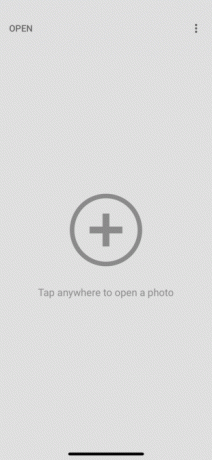
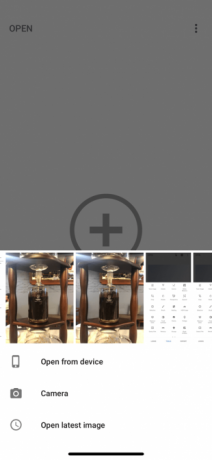
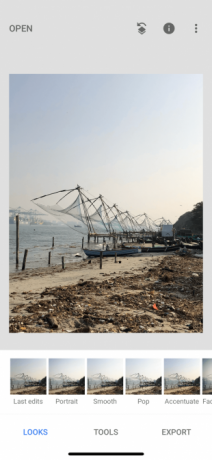
לאחר טעינת התמונה שלך, תראה שלושה לחצנים בתחתית: מראה, כלים, ו יְצוּא. משתמש ב מראה אפשרות שאתה יכול לעבור בין מסננים זמינים או ליצור משלך. מכיוון שאנו מתמקדים בעריכה, הקש על כלים לחצן ובחר כוונן תמונה.
כוונן תמונה מורכב מתכונות עריכת תמונות בסיסיות כמו בהירות וניגודיות. בהירות תיבחר כבר. אתה יכול להחליק ימינה כדי להגדיל אותו ולהחליק שמאלה כדי להקטין אותו. הערך המספרי של הבהירות יוצג בחלק העליון.
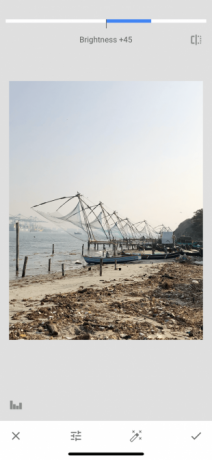
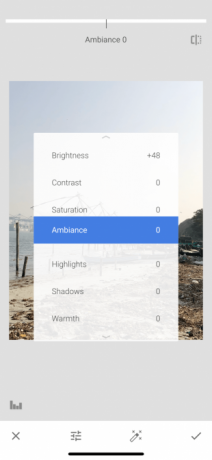
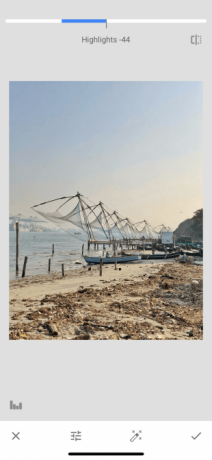
כדי לעבור לכלי אחר, פשוט החלק למעלה או הקש על כלים כפתור בסרגל התחתון. הקש על התמונה והחזק כדי לראות את ההבדל בין התמונה המקורית לזאת הערוכה.
הכלי Tune Image
הכלים הבאים זמינים ב- כוונן תמונה סָעִיף:
בְּהִירוּת: אתה יכול להשתמש בזה כדי להוסיף אור לצילום כהה יותר, או להקטין צילום שנחשף יתר על המידה. עם זאת, הפחתת הבהירות בצילומים חשופים יתר על המידה תביא מיידית פרטים.
בניגוד: ניגודיות מגדילה או מקטינה את ההבדל בין החלק הכהה והבהיר ביותר בתמונה.
רִוּוּי: הגדלת הרוויה הופכת את הצבעים לחיים יותר. השתמש בו אם אתה רוצה שהתמונה תופיע.
אווירה: אווירה מאפשרת לך להתאים את הרוויה והניגודיות בו-זמנית.
עיקרי הדברים: הדגשות עוזרות לך לערוך את עוצמת האזורים הבהירים (הבהירים ביותר) בתמונה. לכן, אם תמונה חשופה יתר על המידה או בהירה מדי, צמצם את ההדגשות.
צללים: Shadows עושה את אותו הדבר כמו Highlights אבל עבור האזורים הכהים ביותר של התמונה.
חוֹם: חום מוסיפה כתום חם או גוון כחול קריר לתמונה כולה. באמצעות כלי זה תוכלו להפוך שמיים כתומים בהירים באופן מיידי לשמים כחולים וקרירים.
כדי ללכוד ולהביא פרטים נוספים, נסה לצלם תמונות בפורמט RAW (והנה כיצד לצלם תמונות RAW באייפון שלך האפליקציות והטיפים הטובים ביותר לצילום תמונות RAW באייפון שלךזו תכונה שרוב צלמי האייפון רצו לנצח, אבל תזדקק לאפליקציה המתאימה כדי לבצע את העבודה. קרא עוד ).
2. שחק עם מבנה וחדות
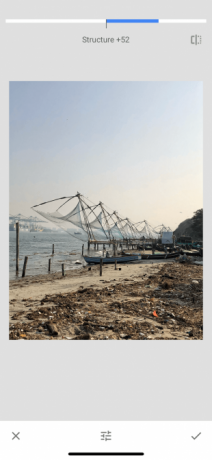
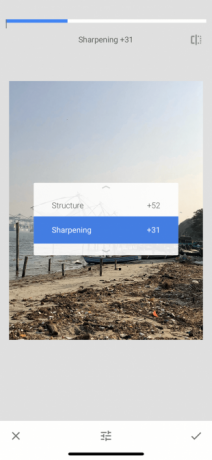
חזור אל כלים מקטע והקש על פרטים. כאן תמצא שתי אפשרויות עריכה: מִבְנֶה ו הַשׁחָזָה. הכלים האלה עובדים הכי טוב אם לתמונה שלך יש אלמנט מרקם (כמו עץ או חלודה).
ה מִבְנֶה הכלי יעזור לך להוסיף אפקט וואו לתמונה שלך אבל תוודא שאתה לא מגזים. ה הַשׁחָזָה הכלי ישפר את הפרטים של חלק מהתמונות, אך כתופעת לוואי, הוא עשוי להוסיף גרעין לתמונה גם כן. השתמש בשני הכלים בזהירות והתקרב לחלקים מהתמונה לפני שאתה מבצע שינויים כדי שתוכל להבטיח שאין אובדן איכות.
3. HDR Scape הוא מחליף משחק
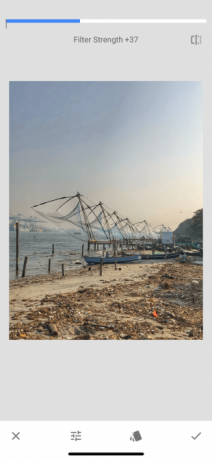
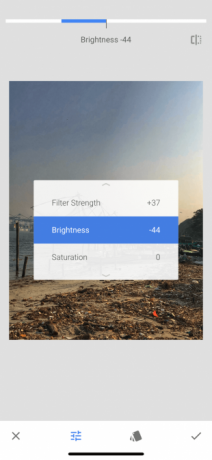
Scape HDR הוא כלי שתהיה לו אפקט חזותי מיידי על התמונה שלך. זה עובד הכי טוב עם צילומי טבע ו/או אנשים. לאחר שתבחר בו, תראה שבתמונה יש כמות מדהימה של פרטים והצבעים רוויים מדי כדי לגרום להם לצוץ.
אתה יכול לכוונן את חוזק המסנן, הרוויה והבהירות מכאן. אם אתה חושב שזה קצת מוגזם, אתה יכול לחזור ל- כוונן תמונה כלי וגוון דברים לאחר החלת ה-HDR Scape.
4. הוסף תחושת וינטג' באמצעות סרט גרעיני
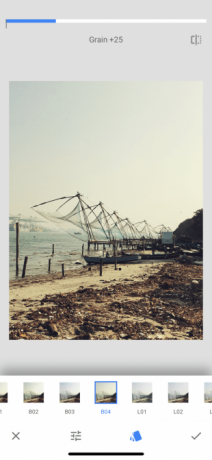
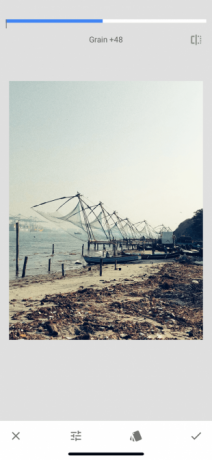
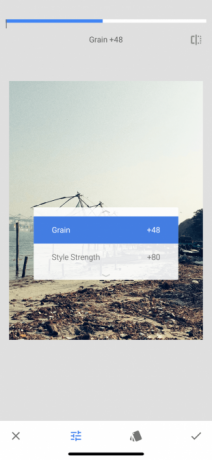
סרט גרעיני מסננים יכולים להיות דרך טובה לעשות זאת הוסף אפקט וינטג' לתמונות שלך כיצד ליצור אפקט תמונה וינטג' באמצעות Adobe Lightroomלגרום לתמונות שלך להיראות יותר כמו תמונות סרטי רטרו ב-Adobe Lightroom קל יותר ממה שאתה חושב. מאמר זה מראה לך כיצד. קרא עוד . גם אם תבחרו בפילטר משנה ותשמרו על החוזק בצד התחתון, עדיין תוכלו להשיג אפקט טוב.
5. עבודה על הקומפוזיציה

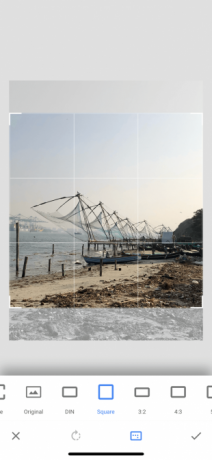
לפעמים, מה שעושה פלאים לתמונה הוא לא העריכה אלא מיקום הנושא בפריים. אם יש לך תמונה באיכות גבוהה, נסה להשתמש ב- יְבוּל כְּלִי. חתוך את התמונה כך שהנושא ימוקם במרכז, או באופן שהם מיושרים אליו אחת מהרשתות לפי כלל השלישים (הנחיית צילום ידועה שתוכלו ליישם מתי עֲרִיכָה).
6. שנה את הפרספקטיבה
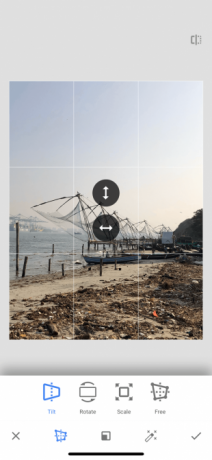
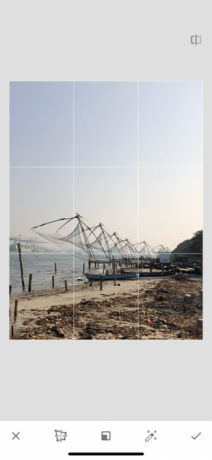
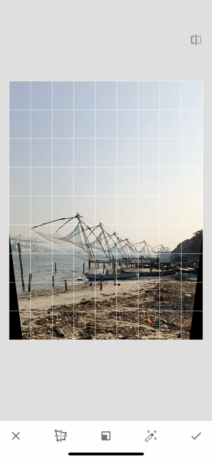
לפעמים מה שעומד בין תמונה טובה לתמונה נהדרת הוא לא העריכה, אלא הזווית עצמה. לפעמים, זווית התמונה מעט מנותקת.
למרבה המזל, לסנאפסיד יש חכם נקודת מבט כְּלִי. אתה יכול להחליק למעלה, למטה, שמאלה או ימינה כדי לשנות את הפרספקטיבה. Snapseed ישלים בצורה חכמה את הפערים בקצוות התמונה. אבל עדיף לחתוך את הקצוות האלה אחרי ששינית את הפרספקטיבה.
7. כוונן את האיזון הלבן
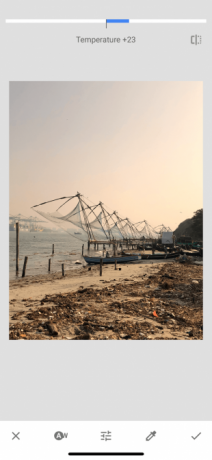
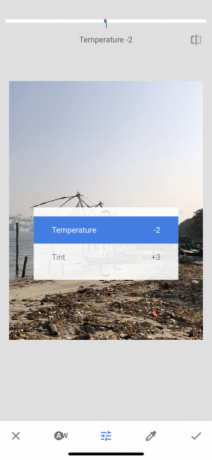
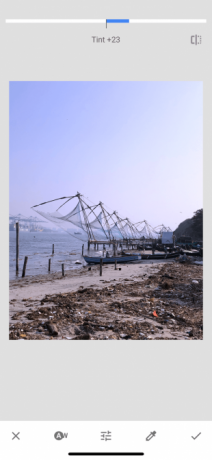
איזון לבן דומה לתכונת Warmth, אך עם גוון צבעוני. משתמש ב טֶמפֶּרָטוּרָה כלי אתה יכול תחילה להוסיף כחול קריר או גוון כתום חם לתמונה. לאחר מכן החלק אל ה- לִצְבּוֹעַ אפשרות להוסיף גוון ירוק או ורוד לתמונה. זו יכולה להיות דרך מהירה וקלה להפוך שמיים כחולים קהים לשמים חמים וסגולים.
8. תקן תמונות באמצעות כלי הריפוי


כלי הריפוי עוזר לך לתקן טעויות קטנות, כתמים ופגמים. אתה יכול אפילו להסיר אובייקטים קטנים מהתמונה. זה עובד הכי טוב כאשר הוא מוקף בחפצים פשוטים כמו שמים או עור אנושי.
לאחר בחירת ה מַרפֵּא אפשרות, התקרב לחלק בתמונה שברצונך לתקן. לאחר מכן השתמש באצבע שלך כדי להבריש את האזור שאתה רוצה לרפא. הוא יודגש באדום. לאחר שתשחרר אותו, הוא יוחלף אוטומטית בפיקסלים מהאזור שמסביב.
9. אמץ עריכה סלקטיבית
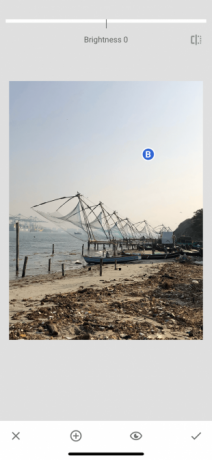
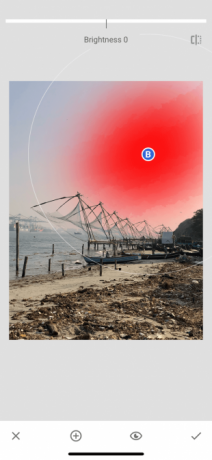
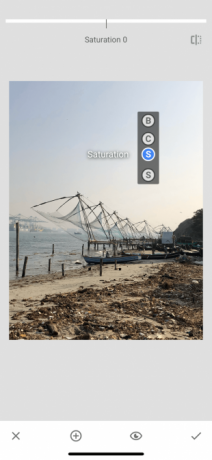
עריכה סלקטיבית ב-Snapseed היא תכונה חזקה נסתרת שאתה בהחלט צריך לאמץ.
הקש על סֶלֶקטִיבִי אפשרות, לאחר מכן הקש על חלק מהתמונה (או השמים או הפנים), ולאחר מכן צבט פנימה והחוצה בשתי אצבעות כדי להגדיל או להקטין את גודל האזור שנבחר. אתה יכול להחליק אופקית כדי לעבור ביניהם בְּהִירוּת, בניגוד, רִוּוּי, ו מִבְנֶה. כל השינויים שתבצע בזמן השימוש בכלי זה יחולו רק על האזור הנבחר.
10. אל תפחד לעשות טעויות
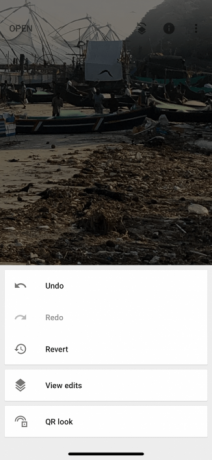

זה יהיה מנחם לדעת שכאשר עורכים תמונות באמצעות Snapseed, שום דבר לא באמת הולך לאיבוד. אתה יכול להקיש על לבטל לחצן כדי לבטל במהירות את השינוי האחרון. ה הצג עריכות הלחצן יפרט את כל העריכות שביצעת ותוכל לערוך מחדש שינוי קודם או למחוק אותו בנפרד.
למד קודם לצלם תמונות טובות יותר
עבור אפליקציה חינמית, Snapseed הוא עורך תמונות חזק באופן מפתיע. ויש כמה תכונות מתקדמות ב-Snapseed כמו עיקולים ו מברשות שאתה צריך לחקור לאחר שתבין את היסודות.
אבל אפליקציית עריכת תמונות יכולה לעשות רק כל כך הרבה. אם אתה רוצה לצלם תמונות טובות יותר, כדאי שתנסה ללמוד את יסודות הצילום. למזלכם, תיארנו בעבר הטיפים העיקריים לצילום למתחילים 7 טיפים מרכזיים לצילום למתחילים מוחלטיםטיפים אלו לצילום יעזרו לך לצלם תמונות טובות יותר, בין אם אתה מתחיל ובין אם יש לך כבר קצת תרגול. קרא עוד .
Khamosh Pathak הוא כותב טכנולוגיה עצמאי ומעצב חווית משתמש. כשהוא לא עוזר לאנשים להפיק את המיטב מהטכנולוגיה הנוכחית שלהם, הוא עוזר ללקוחות לעצב אפליקציות ואתרים טובים יותר. בזמנו הפנוי, תמצאו אותו צופה בספיישלים קומיים בנטפליקס ומנסה שוב לעבור ספר ארוך. הוא @pixeldetective בטוויטר.